CentOs8 SELinuxを無効にする手順
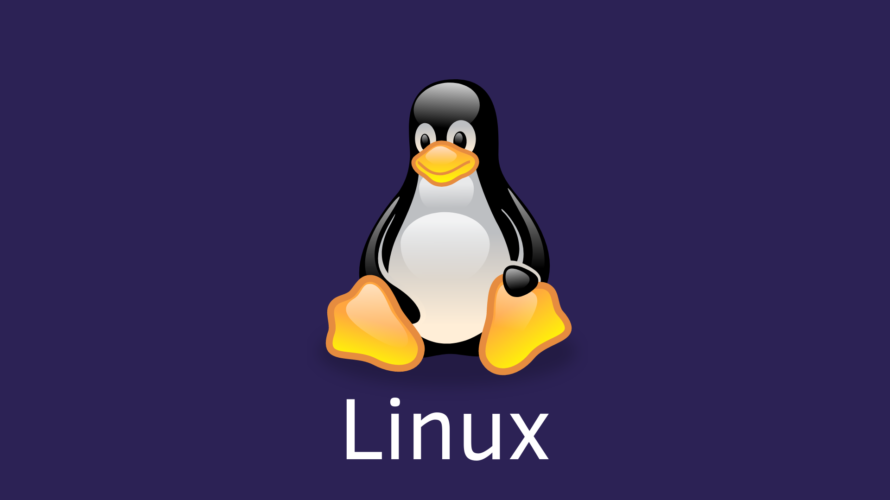
SElinuxは、セキュリティのための機能となりますが、制約が多いため、有効になっているとアプリケーションが正常に動作しないことがあるので、基本的には無効にしてます。ここではCentOs8でSELinuxを無効化する手順を記載してます。
環境
- OS CentOS 8.1.1911 (Core)
SELinux設定確認
状態の確認は、下記のコマンドで可能です。
getenforce
<出力結果>
EnforcingEnforcingなので、有効になってます。ちなみに状態の内容は以下となります。
| enforcing | 有効化状態 |
| permissive | ログだけ記録状態 |
| disabled | 無効化状態 |
詳細を確認する場合は、「sestatus」コマンドを利用します。
sestatus
<出力結果>
SELinux status: enabled
SELinuxfs mount: /sys/fs/selinux
SELinux root directory: /etc/selinux
Loaded policy name: targeted
Current mode: enforcing
Mode from config file: enforcing
Policy MLS status: enabled
Policy deny_unknown status: allowed
Memory protection checking: actual (secure)
Max kernel policy version: 31SELinux 一時的に無効化
まずは、一時的に無効化する手順を記述します。
下記のコマンドを実行します。
sudo setenforce 0無効化されていることが確認できます。
getenforce
<出力結果>
PermissiveSELinux 永続的に無効化
永続的に無効化するには「/etc/selinux/config」を変更します。
まずはバックアップを作成します。
sudo cp -piv /etc/selinux/config /etc/selinux/config.`date "+%Y%m%d"`/etc/selinux/configを編集します。
sudo vi /etc/selinux/config「enforcing」になっている箇所をコメントアウトして「disabled」を追加します。
#SELINUX=enforcing
SELINUX=disabled設定を反映させるには再起動(下記のコマンド)が必要ですが、
「sudo setenforce 0」を実行していれば、再起動はする必要はありません。
※次回再起動時に、反映されるので必要ないということです。
shutdown -r now-
前の記事
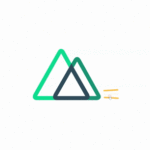
Nuxt.js ライブラリ「vue-tasty-burgers」を使用してハンバーガーメニューを実装する 2020.04.23
-
次の記事
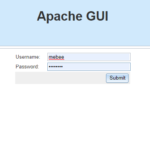
debian10 「Apache GUI」をインストールする手順 2020.04.23







コメントを書く